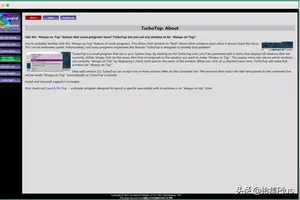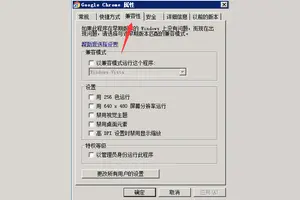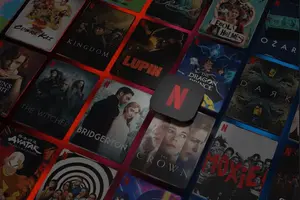1.局域网多台电脑怎么设置同一个工作组???
Win7下我们可以方便的和同局域网的用户共享文件或打印机,但这里有一些必要的设置,下面我们就为大家来介绍一下如何设置Win7的共享。
1、享受共享服务的计算机必须在同一个工作组、或家庭组中右键开始菜单中的计算机,选择属性一项,在计算机名称、域和工作组设置中选择更改设置,在系统属性对话框中选择更改,接下来找到工作组一项,把要需要共享的计算都改成同样的工作组即可,默认为WORKGROUP。2、启动文件或打印机共享进入共享中心设置,控制面板——网络和Internet——网络和共享中心——高级共享设置,把启动网络发现、启动文件和打印机共享、关闭密码保护共享3项选中并保存。
3、开启来宾用户右键点击开始菜单中的计算机一项,选择管理,在本地用户和组里,双击Guest,在来宾用户属性中把账户已禁用一项去掉并保存。4、设置要共享的文件夹右键选择要共享的文件夹,进入属性一项,选择高级共享,选中共享此文件夹点确定即可开启共享。
另外在权限一项中,可以更改来访者的权限。

2.请高手指点:如何将网络上的打印机都设置在同一个工作组上呢? ?
其实不在同一工作组也没关系,你搜到他的主机就会有他共享的打印机,然后你点开始菜单(我的系统WIN7)----点设备和打印机,然后点添加打印机(在工具栏下面)出来后,你在点添加网络打印机按照他的提示添加完毕,最后把你添加的打印机设置为首先就行了。
你说的同一工作组你点我的电脑属性-----在计算机那个选项卡里最下面就有工作组,你看有打印机的电脑是什么工作组你改成他那个就行了(根据提示要重启的)。你下面的3和4没什么用,打印机名你在你自己的电脑上可以改名字,但是主机的打印机名字不能改的。
你不会的你在联系我。
3.WIN10系统电脑在一个工作组连不上工作组里面的其他电脑!求大神帮
首先,请确认Windows 10的网络发现是打开的。
右键右下角的网络图标,打开网络和共享中心,更改高级共享设置,在当前配置文件下配置如下:
然后右键开始按钮,选择“系统”,在“计算机名,域和工作组设置”下,查看工作组名称是否和Windows 7的一致。
没有问题的话,输入“services.msc” 打开服务窗口, 确定“computer browser” 服务是运行的。
然后启用***B 2.0 protocol:
控制面板/程序和功能/启用或关闭Windows功能/***B 1.0/CIFS 文件共享支持。
4.win10同一个局域网怎么共享文件
首先,我们打开 资源管理器 ,右键左列中的网络,点击 属性;
然后点击 更改高级共享设置;
接着我们 启用网络发现(注意括号中的 当前配置文件 ,括号在哪个栏目就打开哪个栏目设置),然后再打开 所有网络,拉到最下面我们可以看到 密码保护的共享 ,如果是关闭的就不用管了,反之就把它关闭(这里我要说一下,)保存修改;
我们右键要共享的文件夹,选择 共享,再选择 特定用户 ,在输入框中输入 everyone,然后点击 添加,然后点击 完成;
之后我们用另一台在局域网中的电脑打开资源管理器中的网络文件夹,就可以看到共享文件夹的电脑,然后点击开就可以看到共享的文件夹了;
最后说一下如何关闭共享,回到我们原来共享文件的电脑。右键共享文件夹,找到 共享 ,选择第一个 停止共享,我们再回到网络文件夹,就可以看到原来共享的文件夹已经不见了。
转载请注明出处windows之家 » win10网络设置同一个工作组
 windows之家
windows之家